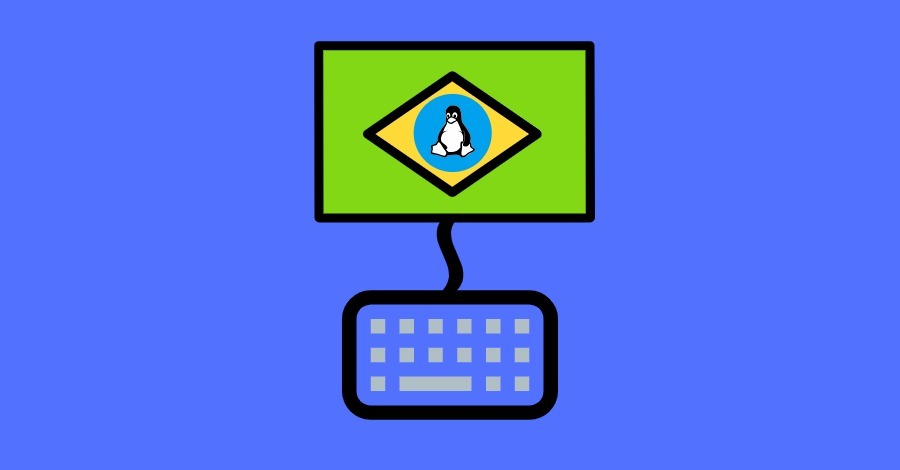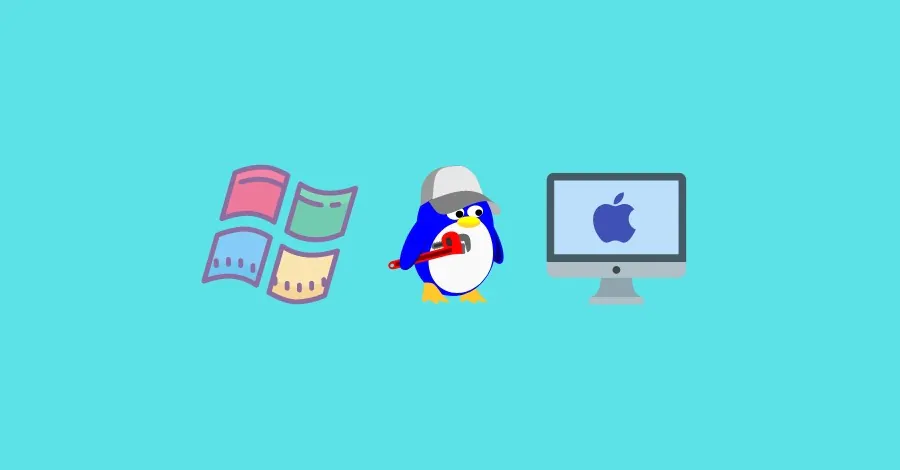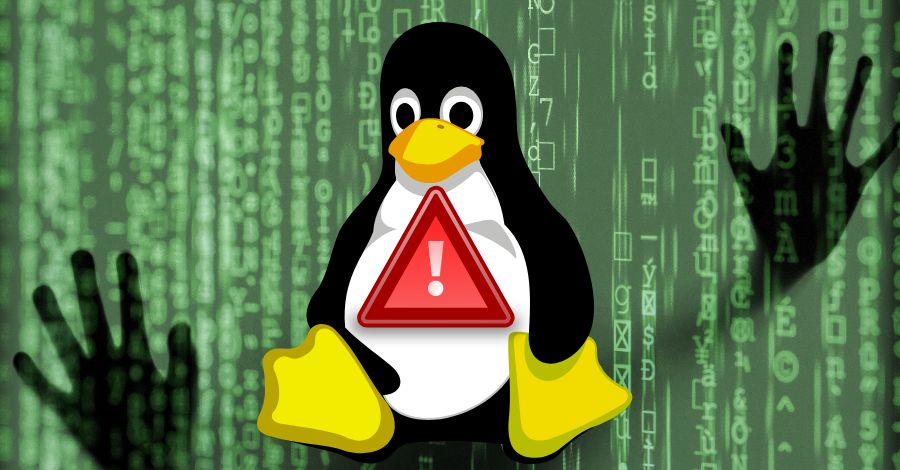Conteúdo
Quando se trata de acessar um sistema Linux, a tela de login é a porta de entrada para os usuários. No entanto, problemas de layout de teclado podem surgir nessa etapa crucial, especialmente para aqueles que usam layouts de teclado diferentes do padrão ou necessitam de configurações específicas para digitar corretamente suas credenciais.
O Linux Mint, uma popular distribuição Linux baseada no Ubuntu, é conhecido por sua facilidade de uso e interface amigável. No entanto, alguns usuários podem encontrar dificuldades com o layout de teclado ao tentar fazer login no sistema. Esses problemas podem variar desde a incapacidade de digitar caracteres especiais até a simples troca de layout de teclado.
Neste artigo, exploraremos as causas dos problemas de layout de teclado na tela de login do Linux Mint e forneceremos soluções passo a passo para corrigir esses problemas. Compreender e resolver esses problemas é essencial para garantir uma experiência de usuário fluida e sem complicações ao acessar o sistema Linux Mint. Vamos explorar as soluções para esses problemas e ajudar os usuários a superar qualquer obstáculo que possam enfrentar durante o processo de login.
Fazendo Login e Verificando o Layout de Teclado Atual
Ao acessar o sistema Linux Mint, é importante verificar o layout de teclado atualmente configurado para garantir que corresponda às suas preferências. Siga estes passos para verificar o layout de teclado atual:
- Faça login no sistema Linux Mint utilizando suas credenciais de usuário.
- Abra um terminal. Você pode fazer isso procurando por “Terminal” no menu de aplicativos ou pressionando as teclas de atalho Ctrl + Alt + T.
- Digite o seguinte comando e pressione Enter:
setxkbmap -print -verbose 10- Verifique a saída do comando para identificar o layout de teclado atualmente configurado. Isso incluirá informações detalhadas sobre o layout de teclado, incluindo o idioma e a variante.
Verificando o Layout de Teclado na Tela de Login
Além de verificar o layout de teclado após o login, é importante verificar também o layout utilizado na tela de login. Siga estes passos para identificar o layout de teclado na tela de login:
- Ainda no terminal, execute o seguinte comando:
cat /etc/default/keyboard- Verifique o valor atribuído à variável “XKBLAYOUT” para identificar o layout de teclado usado na tela de login. Isso fornecerá informações sobre o layout padrão configurado no sistema.
Configurando Corretamente o Layout de Teclado da Tela de Login
Para garantir que o layout de teclado na tela de login esteja configurado corretamente, siga estes passos:
- Execute o seguinte comando no terminal:
sudo dpkg-reconfigure keyboard-configuration- Insira sua senha de administrador quando solicitado.
- Um assistente de configuração será iniciado. Siga as instruções apresentadas para selecionar o layout de teclado desejado para a tela de login.
- Prossiga com as configurações adicionais, se necessário. O assistente pode oferecer opções adicionais, como a configuração de teclas de função especiais ou opções de teclado internacional.
- Salve as alterações feitas durante o processo de configuração para aplicar o novo layout de teclado na tela de login.
Reiniciando o Sistema
Após configurar o layout de teclado da tela de login, é necessário reiniciar o sistema para que as alterações tenham efeito. Siga estas etapas para reiniciar o sistema:
- Feche todos os programas abertos e salve seu trabalho.
- Reinicie o sistema Linux Mint selecionando a opção de reinicialização no menu do sistema ou digitando o comando “reboot” no terminal.
- Na tela de login, verifique se o layout de teclado foi corrigido de acordo com as suas configurações. Você deve ser capaz de digitar suas credenciais de login sem problemas usando o novo layout de teclado configurado.
O que é o Linux Mint?
O Linux Mint é uma distribuição Linux baseada no sistema operacional Ubuntu e destinada a ser uma alternativa de código aberto para sistemas operacionais comerciais, como o Windows e o macOS. Lançado pela primeira vez em 2006, o Linux Mint ganhou popularidade por sua facilidade de uso, estabilidade e diversidade de ambientes de desktop.
Como ele é bom para desenvolvedores?
O Linux Mint oferece uma série de vantagens para desenvolvedores de software, tornando-o uma escolha atraente para aqueles que trabalham na área de desenvolvimento. Algumas das razões pelas quais o Linux Mint é considerado bom para desenvolvedores incluem:
Ambiente de Desenvolvimento Amigável:
O Linux Mint é conhecido por sua interface de usuário intuitiva e amigável, o que facilita a configuração e o uso de ferramentas de desenvolvimento. Seja você um desenvolvedor iniciante ou experiente, o Linux Mint oferece um ambiente de trabalho familiar e acessível.
Grande Comunidade e Suporte:
O Linux Mint possui uma comunidade ativa de usuários e desenvolvedores que estão prontos para ajudar e oferecer suporte. Com fóruns, wikis e recursos online abrangentes, os desenvolvedores podem facilmente encontrar soluções para seus problemas e obter assistência quando necessário.
Amplas Opções de Ferramentas de Desenvolvimento:
O Linux Mint oferece acesso a uma ampla variedade de ferramentas de desenvolvimento de código aberto e gratuitas. Isso inclui IDEs populares, como o Visual Studio Code, o IntelliJ IDEA e o Eclipse, bem como compiladores, depuradores e outras ferramentas essenciais para desenvolvedores.
Segurança e Estabilidade:
O Linux Mint é conhecido por sua segurança e estabilidade, o que é essencial para ambientes de desenvolvimento. Os desenvolvedores podem confiar no Linux Mint para fornecer um ambiente seguro e confiável para escrever, compilar e testar seu código.
Customização e Flexibilidade:
Uma das maiores vantagens do Linux Mint é sua capacidade de ser altamente personalizável e flexível. Os desenvolvedores podem personalizar facilmente o sistema operacional de acordo com suas preferências e necessidades específicas de desenvolvimento, desde a escolha do ambiente de desktop até a configuração do sistema.
Integração com Plataformas de Desenvolvimento:
O Linux Mint oferece suporte robusto para uma variedade de plataformas de desenvolvimento, incluindo linguagens de programação populares, como Python, JavaScript, Java e C/C++, bem como frameworks e bibliotecas comumente usados em desenvolvimento de software.
O Linux Mint oferece um ambiente estável, flexível e amigável para desenvolvedores de software, permitindo-lhes concentrar-se no que fazem de melhor: escrever código de qualidade e criar soluções inovadoras.
Principais Motivos para Problemas de Layout de Teclado
Ao lidar com problemas de layout de teclado na tela de login do Linux Mint, é importante entender as causas subjacentes desses problemas. Um dos principais motivos para o teclado apresentar problemas de layout é escolher a opção de teclado errado durante o processo de instalação do Linux Mint. Vamos explorar este motivo com mais detalhes:
Escolha da Opção de Teclado Incorreta na Instalação
Durante a instalação do Linux Mint, os usuários são solicitados a selecionar o layout de teclado que desejam utilizar. Se essa seleção for feita de forma incorreta, o sistema pode configurar o layout de teclado de maneira inadequada, resultando em problemas ao digitar na tela de login.
- Layout de Teclado Incompatível: Escolher um layout de teclado que não corresponde ao hardware físico do teclado pode levar a problemas de correspondência entre as teclas físicas e as teclas mapeadas pelo sistema operacional.
- Variações Regionais: Além disso, diferentes regiões e países podem ter layouts de teclado específicos que precisam ser selecionados corretamente durante a instalação. Escolher a região e o idioma corretos durante o processo de instalação é crucial para garantir a correspondência adequada entre as teclas físicas e o layout de teclado configurado.
Solução: Reconfiguração do Layout de Teclado
Para corrigir problemas causados pela escolha errada do layout de teclado durante a instalação, os usuários podem reconfigurar o layout de teclado usando as ferramentas de configuração do sistema. Isso geralmente envolve acessar as configurações do teclado por meio do painel de controle ou do menu de configurações e selecionar o layout de teclado correto.
- Reconfiguração Durante a Instalação: Em alguns casos, é possível corrigir o problema durante a própria instalação, selecionando o layout de teclado correto quando solicitado. Isso pode exigir reinstalar o sistema operacional, mas garantirá que o layout de teclado seja configurado corretamente desde o início.
- Reconfiguração Pós-Instalação: Se o problema persistir após a instalação, os usuários podem acessar as configurações do teclado no sistema operacional e fazer ajustes conforme necessário. Isso geralmente envolve selecionar o layout de teclado apropriado e aplicar as configurações para garantir que o teclado funcione corretamente em todas as áreas do sistema, incluindo a tela de login.
Corrigir problemas de layout de teclado causados pela seleção errada durante a instalação é essencial para garantir uma experiência de usuário suave e eficiente ao usar o Linux Mint. Ao escolher o layout de teclado correto e aplicar as configurações adequadas, os usuários podem evitar problemas de digitação e garantir uma interação fluida com o sistema operacional.
Conclusão
Ao seguir esses passos, você poderá corrigir o problema de layout de teclado na tela de login do Linux Mint. É importante verificar e configurar corretamente o layout de teclado tanto no ambiente de login quanto no ambiente de usuário para garantir uma experiência de digitação consistente. Com essas etapas simples, você poderá ajustar o layout de teclado de acordo com suas preferências e continuar a utilizar o Linux Mint sem problemas de digitação. Espero que esse artigo seja útil para ajudar os usuários do Linux Mint a resolverem o problema de layout de teclado na tela de login.
Leia também: 3 mitos sobre a autenticação de dois fatores